宝塔面板常用Linux命令
下面由宝塔linux教程栏目给大家介绍关于宝塔面板常用Linux命令的介绍,希望对需要的朋友有所帮助!

宝塔面板常用Linux命令
宝塔6.0版本已推出命令工具,执行bt命令即可调用。如图:
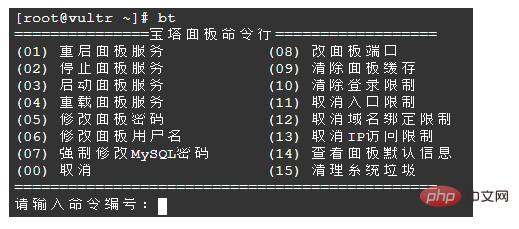
Windows用户无需查看,该命令仅限Linux用户使用。
管理宝塔
停止面板服务
/etc/init.d/bt stop
启动面板服务
/etc/init.d/bt start
重启面板服务
/etc/init.d/bt restart
卸载面板服务
/etc/init.d/bt stop && chkconfig --del bt && rm -f /etc/init.d/bt && rm -rf /www/server/panel
查看当前面板端口
cat /www/server/panel/data/port.pl
修改面板端口,如要改成8881(centos 6 系统)
echo ‘8881’ > /www/server/panel/data/port.pl && /etc/init.d/bt restart
修改面板端口,如要改成8881(centos 7 系统)
echo ‘8881’ > /www/server/panel/data/port.pl && /etc/init.d/bt restart
强制修改MySQL管理(root)密码,如要改成123456
cd /www/server/panel && python tools.py root 123456
修改面板密码,如要改成123456
cd /www/server/panel && python tools.py panel 123456
查看宝塔日志
cat /tmp/panelBoot.pl
查看软件安装日志
cat /tmp/panelExec.log
站点配置文件位置
/www/server/panel/vhost
删除域名绑定面板
rm -f /www/server/panel/data/domain.conf
清理登陆限制
rm -f /www/server/panel/data/*.login
查看面板授权IP
cat /www/server/panel/data/limitip.conf
关闭访问限制
rm -f /www/server/panel/data/limitip.conf
查看许可域名
cat /www/server/panel/data/domain.conf
关闭面板SSL
rm -f /www/server/panel/data/ssl.pl && /etc/init.d/bt restart
查看面板错误日志
cat /tmp/panelBoot
查看数据库错误日志
cat /www/server/data/*.err
站点配置文件目录(nginx)
/www/server/panel/vhost/nginx
站点配置文件目录(apache)
/www/server/panel/vhost/apache
站点默认目录
/www/wwwroot
数据库备份目录
/www/backup/database
站点备份目录
/www/backup/site
站点日志
/www/wwwlogs
更多编程相关内容,请关注php中文网编程入门栏目!
Atas ialah kandungan terperinci 宝塔面板常用Linux命令. Untuk maklumat lanjut, sila ikut artikel berkaitan lain di laman web China PHP!

Alat AI Hot

Undresser.AI Undress
Apl berkuasa AI untuk mencipta foto bogel yang realistik

AI Clothes Remover
Alat AI dalam talian untuk mengeluarkan pakaian daripada foto.

Undress AI Tool
Gambar buka pakaian secara percuma

Clothoff.io
Penyingkiran pakaian AI

AI Hentai Generator
Menjana ai hentai secara percuma.

Artikel Panas

Alat panas

Notepad++7.3.1
Editor kod yang mudah digunakan dan percuma

SublimeText3 versi Cina
Versi Cina, sangat mudah digunakan

Hantar Studio 13.0.1
Persekitaran pembangunan bersepadu PHP yang berkuasa

Dreamweaver CS6
Alat pembangunan web visual

SublimeText3 versi Mac
Perisian penyuntingan kod peringkat Tuhan (SublimeText3)

Topik panas
 1382
1382
 52
52
 Analisis ringkas tentang masalah bahawa pelayan tidak boleh jauh selepas memasang Pagoda
Nov 23, 2022 pm 04:56 PM
Analisis ringkas tentang masalah bahawa pelayan tidak boleh jauh selepas memasang Pagoda
Nov 23, 2022 pm 04:56 PM
Artikel ini menggunakan lajur Tutorial Panel Pagoda untuk memperkenalkan kepada anda masalah bahawa server2022 tidak boleh jauh selepas memasang Pagoda. Saya tertanya-tanya adakah anda mengalami masalah sedemikian? Biar saya tunjukkan cara saya mengendalikannya!
 Bagaimana untuk menetapkan had laju hos maya melalui panel Pagoda
Jun 21, 2023 am 11:17 AM
Bagaimana untuk menetapkan had laju hos maya melalui panel Pagoda
Jun 21, 2023 am 11:17 AM
Panel Pagoda ialah panel pengurusan pelayan yang sangat baik di bawah sistem Linux Ia mempunyai fungsi yang kuat dan antara muka yang mesra, yang boleh membantu pengguna menguruskan pelayan dengan mudah. Dalam proses menggunakan Panel Pagoda, kadangkala perlu mengehadkan kelajuan hos maya untuk memastikan kestabilan dan kelancaran pelayan. Artikel ini akan memperkenalkan cara menetapkan had laju hos maya melalui panel Pagoda untuk mencapai pengalaman pengguna yang baik. 1. Gambaran Keseluruhan Had Kelajuan Had kelajuan merujuk kepada mengehadkan lebar jalur hos dan memastikan operasi normal pelayan dengan mengawal trafik hos. wujud
 Apakah yang perlu saya lakukan jika saya mendapat ralat semasa menggunakan thinkphp5 di Pagoda?
Dec 19, 2022 am 11:04 AM
Apakah yang perlu saya lakukan jika saya mendapat ralat semasa menggunakan thinkphp5 di Pagoda?
Dec 19, 2022 am 11:04 AM
Penyelesaian kepada ralat yang dilaporkan semasa menggunakan thinkphp5 dalam Pagoda: 1. Buka pelayan Pagoda, pasang sambungan php pathinfo dan dayakannya 2. Konfigurasikan fail ".access" dengan kandungan "RewriteRule ^(.*)$ index.php ?s=/$1 [QSA ,PT,L]”; 3. Dalam pengurusan laman web, hanya dayakan pseudo-static thinkphp.
 Cara menggunakan panel Pagoda untuk menyediakan resolusi nama domain
Jun 21, 2023 am 09:19 AM
Cara menggunakan panel Pagoda untuk menyediakan resolusi nama domain
Jun 21, 2023 am 09:19 AM
Dengan perkembangan dan popularisasi Internet, nama domain telah menjadi bahagian yang sangat diperlukan dalam dunia dalam talian kami. Walau bagaimanapun, ramai orang masih keliru tentang tetapan resolusi nama domain. Hari ini, kami akan memperkenalkan cara menggunakan panel Pagoda untuk menyediakan resolusi nama domain. Apakah resolusi nama domain? Resolusi nama domain ialah proses mengikat nama domain ke alamat IP tapak web atau pelayan yang diwakilinya. Ia adalah satu proses yang menukar nama domain yang boleh dibaca manusia kepada alamat IP yang boleh dibaca komputer. Komponen utama resolusi nama domain ialah: pendaftaran nama domain, resolusi DNS dan kami
 Pengenalan kepada fungsi pengurusan fail WebDAV Panel Pagoda
Jun 21, 2023 am 11:33 AM
Pengenalan kepada fungsi pengurusan fail WebDAV Panel Pagoda
Jun 21, 2023 am 11:33 AM
Pengenalan kepada fungsi pengurusan fail WebDAV Panel Pagoda WebDAV ialah teknologi pengurusan fail berdasarkan protokol HTTP Ia membolehkan pengguna mengakses fail pada rangkaian melalui protokol HTTP dan mengurus fail ini. Dengan sokongan teknologi WebDAV, kami boleh membina pelayan Web untuk menyediakan pelbagai perkhidmatan rangkaian. Panel Pagoda ialah alat pengurusan pelayan web popular yang menyediakan banyak modul berfungsi, antaranya fungsi pengurusan fail WebDAV adalah salah satu daripadanya. Di bawah, artikel ini
 Cara menggunakan Panel Pagoda untuk pengurusan MySQL
Jun 21, 2023 am 09:44 AM
Cara menggunakan Panel Pagoda untuk pengurusan MySQL
Jun 21, 2023 am 09:44 AM
Pagoda Panel ialah perisian panel berkuasa yang boleh membantu kami menggunakan, mengurus dan memantau pelayan dengan cepat, terutamanya perniagaan kecil atau pengguna individu yang sering perlu membina tapak web, pengurusan pangkalan data dan penyelenggaraan pelayan. Di antara tugas-tugas ini, pengurusan pangkalan data MySQL adalah tugas penting dalam banyak kes. Jadi bagaimana untuk menggunakan panel Pagoda untuk pengurusan MySQL? Seterusnya, kami akan memperkenalkannya langkah demi langkah. Langkah 1: Pasang Panel Pagoda Sebelum mula menggunakan Panel Pagoda untuk pengurusan MySQL, anda perlu memasang Panel Pagoda terlebih dahulu.
 Cara menggunakan Panel Pagoda untuk pembaikan dan penyelenggaraan laman web
Jun 21, 2023 pm 03:19 PM
Cara menggunakan Panel Pagoda untuk pembaikan dan penyelenggaraan laman web
Jun 21, 2023 pm 03:19 PM
Dalam era Internet semasa, laman web telah menjadi cara penting bagi banyak syarikat untuk memaparkan dan mempromosikan diri mereka sendiri. Walau bagaimanapun, tidak dapat dielakkan bahawa beberapa situasi yang tidak dijangka akan menyebabkan laman web tidak dapat diakses atau mempunyai fungsi yang terhad Pada masa ini, laman web perlu dibaiki dan diselenggara. Artikel ini akan memperkenalkan cara menggunakan Panel Pagoda untuk pembaikan dan penyelenggaraan laman web. 1. Pengenalan kepada Panel Pagoda Panel Pagoda ialah perisian pengurusan laman web yang berjalan pada pelayan Linux Ia boleh membantu pengguna membina persekitaran Web dengan cepat pada sistem pengendalian pelayan. Panel Pagoda mengintegrasikan pelbagai modul berfungsi
 Apakah yang perlu saya lakukan jika sambungan PHP Panel Pagoda gagal dipasang?
Nov 13, 2022 am 09:23 AM
Apakah yang perlu saya lakukan jika sambungan PHP Panel Pagoda gagal dipasang?
Nov 13, 2022 am 09:23 AM
Penyelesaian kepada kegagalan pemasangan sambungan PHP dalam Panel Pagoda: 1. Cari "Kotak Alat" di pusat membeli-belah perisian 2. Pasang kotak alat Linux 3. Klik "Tetapan" dan tetapkan memori maya kepada "1224m"; ia.




